3 DS MAX УРОК № 8:
ПІДСТАВКА ДЛЯ КВІТІВ
Встановіть "пташки" навпроти властивостей Enable In Render (дозволяє візуалізувати сплайн) і Enable in Viewport (виводить отриману сітку в видових вікнах). Можна відзначити і Generate Mapping Coords. Також змініть товщину вийшла деталі до 1 см в свиті Thickness. Якщо ви наплутали з розмірами при створенні ніжки, то вона буде або занадто тонкою, або занадто товстою. В цьому випадку змінюйте Thickness за смаком.
4. Займемося виготовленням решітки, на якій буде стояти горщик. Для цього у вікні Top (Вид зверху) побудуйте кругової сплайн (Circle). Перейдіть у вікно Front (Вигляд спереду) і, утримуючи клавішу Shift. дублюйте вийшов коло, потім у вигляді зверху, ще раз. Приблизний результат представлений на малюнку 6.
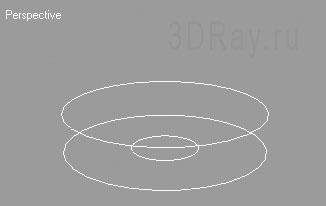
Далі активізуємо режим прив'язок. Це необхідно для якісної стикування частин решітки. Для цього натисніть кнопку. розташовану у верхній частині екрану, потім клацніть по ній же правою кнопкою миші, щоб увійти в меню прив'язок. З усіх доступних варіантів виберіть Vertex. все інше нехай залишається невиділений.
Складність подальшої роботи полягає в тому, що нам доведеться працювати в тривимірному просторі. Тому контролювати ситуацію треба у всіх вікнах проекції. Увійдіть в меню редагування об'єкта reshetka і натисніть на кнопку. щоб активізувати рівень подоб'ектов Vertex. Ви бачите, що на кожному колі є 4 точки, розташовані один навпроти одного. Саме їх нам і належить з'єднати. В меню Geometry натисніть кнопку Create Line (Створити Лінію). Вона підсвітить жовтим кольором. Тепер послідовно клацніть на прилеглих точках. Між ними з'являється лінія, як це показано на рис. 7.а. Зверніть увагу, що коли ми підводимо курсор до будь-якої з вершин, з'являється синє перехрестя. Це говорить про те, що перебуває в режимі прив'язки і кожна знову створювана лінія буде прив'язана до своєї вершини, а не знаходиться в іншому місці простору. Робіть послідовно інші лінії, використовуючи різні видові вікна, в тому числі ви можете повертати сцену, для того щоб краще бачити точки на кіл, поки ґрати не набуде вигляду, показаний на рис. 7.б.
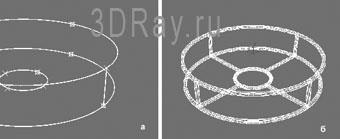
Мал. 7. Процес створення об'єкта reshetka
6. Коли решітка буде готова, зробіть її візуалізіруемой і задайте товщину, як це описано вище. Призначте матеріали по своєму смаку. Після, користуючись інструментами руху і трансформації, а також дублюючи об'єкти, добийтеся, щоб підставка була подібна до рис. 1. Тут є одна хитрість. Як ви розумієте, ніжки досить складно розташувати в потрібному місці. Так що спочатку зробіть одну ніжку, додайте кульки і згрупуйте. Потім перемістіть центр трансформації ніжки (Hierarchy / Affect Pivot Only), щоб він знаходився точно під центром решітки (рис.8), після чого ніжку можна обертати на 120 градусів у вигляді зверху, утримуючи клавішу Shift.
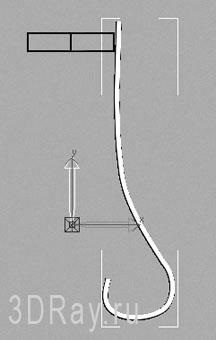
Мал. 8. Переміщення центру трансформації ніжки.